Postingan berikut adalah lanjutan dari postingan sebelumnya yaitu cara
membuat menu atas di blogspot / menu horizontal. Dan kemarin ada yang
berkomentar tentang menu dropdown pada blogspot. Nah. Postingan ini
merupakan pengembangan dari menu sebelumnya yang hanya berupa deretan
menu. Dan ini yang bisa drop down seperti gambar berikut ini :
1. Masuk ke EDIT HTML blog anda dan jangan lupa centrang Expand Widget Template nya.
2. Langkah kedua yaitu anda harus mencari kode <div id='content-wrapper'> dengan menekan ctrl + f agar pencarian cepat ditemukan.
3. Setelah menemukan kode tersebut. copy kodde di bawah ini dan pastekan di atasnya
<div id='Menumainwrapx'>
<b:section id='NavbarMenux'>
<b:widget id='HTML50' locked='false' title='MembuatMenu' type='HTML'>
<b:includable id='main'>
<!-- only display title if it's non-empty -->
<b:if cond='data:title != ""'>
<h2 class='title'></h2>
</b:if>
<div class='widget-content'>
<data:content/>
</div>
</b:includable>
</b:widget>
</b:section>
</div> <!-- End Menumainwrapx -->
<div class='clear'/>
4. Copy juga kode berikut di atas kode ]]></b:skin>
#Menumainwrapx {
background:url(http://farm2.static.flickr.com/1046/5118494385_6bed6df208_t.jpg) repeat-x scroll 0 0 #222222;
border-bottom:1px solid #CCCCCC;
height:42px;
margin:0;
padding:0;
}
#NavbarMenux {
width: 950px;
height: 41px;
font-size: 13px;
color:#333333;
margin: 0px;
padding: 0;
font-weight:bold;
font-family:arial;
margin: 0 auto;
}
#NavbarMenuleftx {
width: 950px;
margin: 0;float:left;}
#navx { margin: 0;
padding: 0; }
#navx ul {
float: left;
list-style: none;
margin: 0;
padding: 0; }
#navx li {
list-style: none;
margin: 0px;
padding: 0; }
#navx li a,
#navx li a:link,
#navx li a:visited {
height: 22px;
color: #333333;
display: block;
font-size: 13px;
text-decoration: none;
margin: 0;
padding:10px 13px 9px 13px;
border-right: 1px solid #CFCFCF; }
#navx li a:hover,
#navx li a:active {
color: #333;
margin: 0;
text-decoration: none;
background:#F0F0F0;
}
#navx li li a, #nav li li a:link,
#navx li li a:visited {
background:url(http://farm2.static.flickr.com/1190/5119105082_e113afd892_t.jpg) repeat-x scroll 0 0 #f5f5f5;
min-width: 150px;
color: #333333;
font-size: 14px;
font-weight: normal;
float: none; margin: 0;
padding: 5px 10px;
font-weight:bold;
font-family:arial;
box-shadow: 0px 3px 3px rgba(0,0,0,0.8);
-moz-box-shadow: 0px 3px 3px rgba(0,0,0,0.8);
-webkit-box-shadow: 0px 3px 3px rgba(0,0,0,0.8);
text-align:left;}
#navx li li a:hover,
#navx li li a:active {
background: #F5F5F5;
color: #333;
}
#navx li {
float: left;
padding: 0; }
#navx li ul {
z-index: 9999;
position: absolute;
left: -999em;
height: auto;
width: 170px;
margin:0;
padding: 0;
border-top:1px solid #242424;
}
#navx li ul a {
width: 140px; }
#navx li ul ul {
margin: -41.5px 0 0 176px;
border:none;}
#navx li:hover ul ul,
#navx li:hover ul ul ul, #navx li.sfhover ul ul,
#navx li.sfhover ul ul ul {
left: -999em; }
#navx li:hover ul,
#navx li li:hover ul,
#navx li li li:hover ul,
#navx li.sfhover ul,
#navx li li.sfhover ul,
#navx li li li.sfhover ul {
left: auto; }
#navx li:hover,
#navx li.sfhover {
position: static; }
5. Klik SIMPAN. Lalu tambah kan gadget html/javascript pada tata letak blog anda di bagian atas. Sesuaikan dengan template anda. Isikan gadget tersebut dengan kode berikut :
<div id='navbarmenuleftx'>
<ul id='navx'>
<li><a href='/'>Home</a></li>
<li><a href='#yourlink'>Menu 1</a>
<ul>
<li><a href='#yourlink'>Menu 1.1</a>
<ul>
<li><a href='#yourlink'>Menu 1.1.1</a></li>
<li><a href='#yourlink'>Menu 1.1.2</a></li>
<li><a href='#yourlink'>Menu 1.1.3</a></li>
<li><a href='#yourlink'>Menu 1.1.4</a></li>
</ul>
</li>
<li><a href='#yourlink'>Menu 1.2</a>
<ul>
<li><a href='#yourlink'>Menu 1.2.1</a></li>
<li><a href='#yourlink'>Menu 1.2.2</a></li>
<li><a href='#yourlink'>Menu 1.2.3</a></li>
<li><a href='#yourlink'>Menu 1.2.4</a></li>
</ul>
</li>
<li><a href='#yourlink'>Menu 1.3</a>
<ul>
<li><a href='#yourlink'>Menu 1.3.1</a></li>
<li><a href='#yourlink'>Menu 1.3.2</a></li>
<li><a href='#yourlink'>Menu 1.3.3</a></li>
<li><a href='#yourlink'>Menu 1.3.4</a></li>
</ul>
</li>
</ul>
</li>
</ul>
</div>
Sumber : http://www.khairulumam.com/2012/04/cara-membuat-menu-atas-di-blogspot-2.html Share




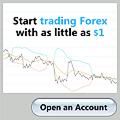


Comments
0 comments to "Cara Membuat Menu Atas Di Blogspot 2 | Menu Dropdown"
Post a Comment